Información preliminar

Antes de llegar al corazón de este tutorial y explicarlo en detalle cómo activar subs en Twitch, puede ser útil saber qué tipo de usuario puede activar las suscripciones para su canal de Twitch y cuáles son los requisitos mínimos para hacerlo.
En primer lugar, debes saber que para activar los subs en Twitch debes ser parte del programa de afiliados de la famosa plataforma de transmisión de videos. De hecho, los afiliados de Twitch pueden comenzar a ganar aceptando suscripciones de sus espectadores y activando otras opciones, como donar bits y transmitir anuncios durante las transmisiones en vivo.
Si te estás preguntando qué requisitos mínimos para solicitar la afiliación a Twitch, sepa que es suficiente tener un canal con al menos seguidor 50 y han totalizado en los últimos 30 días al menos 8 horas de emisión para 7 o más días diferentes manteniendo un promedio de 3 o más espectadores simultáneos, incluidos los hosts y las redadas.
Entonces, si acaba de registrarse en Twitch y no puede esperar para construir su comunidad y comenzar a ganar con subs, todo lo que tiene que hacer es comenzar a transmitir en Twitch e intentar cumplir con los requisitos que le acabo de configurar. para convertirse en afiliado de la famosa plataforma de transmisión de video. Hablando de eso, mi guía sobre cómo crecer en Twitch podría ayudar.
Cómo activar subs en Twitch
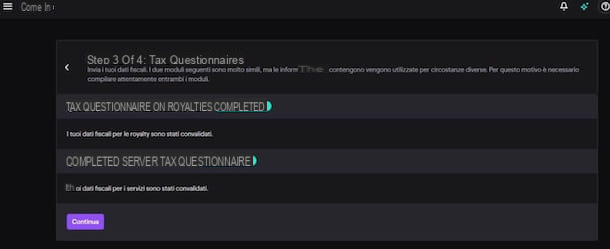
Como se menciona en las primeras líneas de esta guía, para activar subs en Twitch Debes haber cumplido con los requisitos mínimos para participar en el programa de afiliados de la famosa plataforma propiedad de Amazon.
Para comprobarlo, conéctese a la página principal de Twitch y, si aún no lo ha hecho, inicie sesión en su cuenta: luego haga clic en el botón Inicia ubicado en la parte superior derecha, ingrese sus datos en los campos Nombre de usuario e Contraseña y presiona el botón de nuevo Inicia.
Ahora, haz clic en el tuyo Imágenes ubicado en la parte superior derecha, elija la opción Canale en el menú que se abre y, en la nueva pantalla que se muestra, seleccione el elemento Autore del tablero. Luego presione sobre el elemento Información detallada y haga clic en las opciones objetivos e Cómo convertirse en afiliado, para ver las estadísticas de su canal y averiguar qué objetivos aún debe alcanzar para convertirse en afiliado de Twitch.
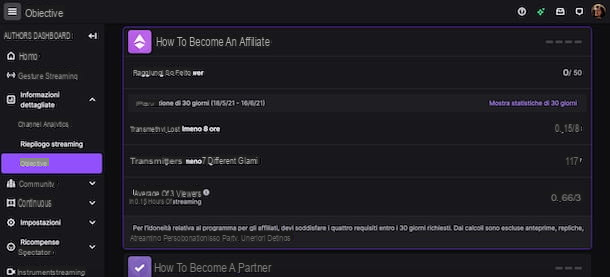
Después de haber logrado todos los objetivos indicados en la sección Cómo convertirse en afiliado de su canal de Twitch, recibirá una invitación del personal de la plataforma y luego podrá completar el formulario de registro para participar en el Programa de afiliados de Twitch.
Para hacer esto, acceda nuevamente a la sección Autore del tablero de tu canal, selecciona las opciones Información detallada, objetivos e Cómo convertirse en afiliado y haga clic en el elemento Completato.
En la pantalla Registro de pago, ingrese los datos requeridos en los campos Nombre del Canal, Nombre, Apellido, Fecha de nacimiento, Correo electrónico e confirmación por correo electrónico, mientras que en la sección Dirección permanente especifique los detalles de su residencia en los campos país, Dirección, Ciudad, PAC; finalmente, haga clic en el botón Continuar.
Ahora, toca el elemento acepto para aceptar el Acuerdo de afiliación de Twitch y, en la nueva página que se abre, seleccione la opción Comience la entrevista de impuestos sobre regalías, para rellenar el formulario relacionado con su información fiscal. Luego ingrese los datos requeridos en la sección Referencia de datos (estos son los mismos datos solicitados previamente en la pantalla Registro de pago) y presione el botón Abra el formulario Cuestionario de impuestos sobre regalías.
En este punto, complete el formulario en cuestión ingresando su información fiscal en las secciones Informacion del usuario e Información de identidad fiscal, asegurándose de poner la marca de verificación junto a la opción No tengo un TIN de EE. UU. (si eso es cierto, claro) y para ingresar el tuyo código de impuestos en el campo Estaño de Valore.
Luego haga clic en el botón Continuar, selecciona el tuyo país de residencia fiscal (Ej. ciudad) a través del menú desplegable, marque la casilla para usar firma electrónica como validación de la información proporcionada, ingrese su nombre y apellido en el campo Empresa y haz clic en el botón Guardar y obtener una vista previa.
En la nueva pantalla que aparece, asegúrese de que junto a la entrada Tasa de retención de impuestos aplicable la opción está presente 0% (si no es así, tendrás que volver a rellenar el formulario, ya que probablemente hayas introducido algún dato incorrecto) y pulsar el botón Salir del cuestionario, para volver a la sección Autore del tablero di Twitch.
En este punto, si ha cumplimentado correctamente los formularios anteriores, debería ver la escritura Completato junto a los elementos Cuestionario de impuestos sobre regalías e Cuestionario fiscal sobre servicios. Luego presione el botón Continuar, seleccione la opción Configurar método de pago y haz clic en el botón Modificación, para indicar el método de pago en el que recibir los ingresos relacionados con sus ganancias en Twitch (p. ej. PayPal, crédito directo a la cuenta corriente, transferencia bancaria etc.).
Una vez hecho esto, haga clic en el botón Después y, en unas pocas horas, recibirá la confirmación de Twitch de que se ha registrado con éxito en el programa de afiliados y, en consecuencia, que ha activado suscripciones para su canal.
Si, por el contrario, te preguntas si es posible hacer todo esto desde teléfono inteligente y tableta usando la aplicación Twitch para dispositivos Android (también disponible en tiendas alternativas, para dispositivos sin servicios de Google) y iPhone / iPad, lamento decirte que la respuesta es no. La única forma de hacer esto, al menos en el momento de escribir esta guía, es conectarse a Twitch desde un navegador, activando el vista de escritorio del sitio.
Para hacer esto, inicie el navegador web instalado en su dispositivo y conéctese a la página principal de Twitch. Ahora, si estás usando Chrome en Android, toque el icono de tres puntos ubicado en la parte superior derecha y seleccione la opción Sitio de escritorio en el menú que se abre. Si, por el contrario, tiene un iPhone / iPad y está utilizando Safari, toca el icono AA colocado en la barra de direcciones y presione sobre el elemento Solicitar sitio de escritorio.
En este punto, todo lo que tienes que hacer es iniciar sesión en Twitch y seguir las instrucciones que te di arriba para completar el formulario de membresía del Programa de Afiliados de Twitch desde tu computadora.
Cómo administrar suscripciones en Twitch
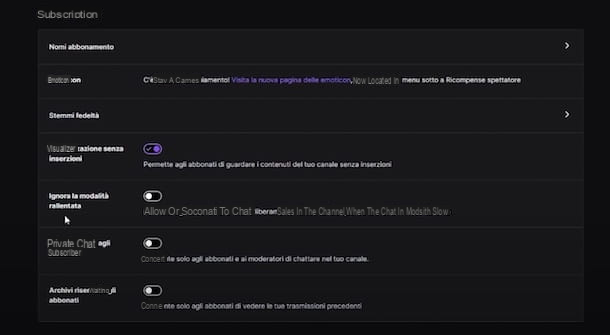
Después de completar el proceso de registro del Programa de afiliados de Twitch, los suscriptores estarán activos automáticamente en su canal y los usuarios que lo deseen pueden comenzar a suscribirse. Dicho esto, debes saber que al acceder a la sección asociado de tu canal de Twitch puedes personalizar el nombre de las suscripciones e indicar las recompensas dedicadas a los espectadores suscritos.
Para hacer esto, conectado a la página principal de Twitch, haga clic en el suyo Imágenes, en la parte superior derecha, y seleccione la opción Autore del tablero desde el menú abierto. En la nueva pantalla que aparece, toque las opciones ajustes e asociado y ubicar la sección Suscripciones.
Luego haga clic en el elemento Nombres de suscripciones, ingrese los nombres que se asignarán a los tres tipos de suscripciones disponibles en Twitch en los campos Nombre de suscripción de nivel 1, Nombre de suscripción de nivel 2 e Nombre de suscripción de nivel 3 y presiona el botón Guardar cambios, para guardar los cambios.
Accediendo, en cambio, a la sección Insignias de fidelidad, puedes elegir las insignias que se asignarán a los suscriptores y que serán visibles junto a su nombre en el chat de tu canal. Para cargar insignias personalizadas, seleccione la opción Básico en el menú desplegable Administrar insignias y haga clic en la opción Subir imagen, para subir las imágenes de tu interés.
Si lo desea, puede "recompensar" a los suscriptores durante varios meses con diferentes insignias: en este caso, seleccione la opción que le interese (p. Ej. 2 meses, 3 meses, 4 meses etc.) en el menú desplegable Administrar insignias y repita el procedimiento que indiqué anteriormente. Finalmente, haga clic en los botones Subir escudo de armas e Ahorrar, para cargar sus propias insignias personalizadas.
En la sección Suscripciones, puede habilitar opciones adicionales dedicadas a los usuarios que han activado un suben su canal.
- Display sin anuncios: le permite desactivar las pausas publicitarias durante las transmisiones en vivo para los suscriptores;
- Ignorar el modo lento: permite a los suscriptores continuar chateando normalmente incluso cuando el chat está configurado en modo lento;
- Chat reservado para suscriptores: si está activado, solo los suscriptores podrán publicar mensajes en el chat. Te recomiendo que mantengas esta opción desactivada, especialmente si tienes un pequeño canal de Twitch y buscas destacar. Tenga en cuenta que esta opción aún se puede activar temporalmente mientras se transmite en Twitch.
- Archivos reservados para suscriptores: al activar esta opción, solo los suscriptores pueden ver las transmisiones en vivo guardadas. Para obtener más información, puede consultar mi guía sobre cómo guardar en vivo en Twitch.
Entre las ventajas que puedes dedicar a tus suscriptores también están los emoticonos personalizados para usar en el chat, que puedes configurar desde el Autore del tablero de tu canal de Twitch haciendo clic en las opciones Recompensas para espectadores ed Emoticon ubicado en la barra lateral de la izquierda.
En la nueva pantalla que aparece, en la sección Emoticon de suscriptor, haga clic en el botón + en relación con el nivel de suscripción que le interesa, presione el icono de flecha apuntando hacia arriba y seleccione la imagen para cargar. Luego haga clic en el botón Subir y listo
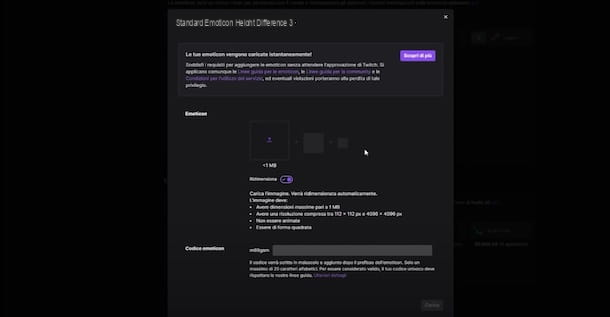
Si acaba de registrarse en el Programa de afiliados de Twitch, solo puede cargar un emoticón personalizado. A medida que aumente el número de suscriptores de su canal, también aumentarán los espacios dedicados a emoticonos personalizados (2 emoticonos después de 15 subs, 3 emoticonos después de 25 subs, 4 emoticonos después de 35 subs e 5 emoticonos después de 50 subs). A estos se añaden dos emoticonos adicionales, uno para el nivel de suscripción 2 y otro para el nivel 3. Los socios de Twitch pueden tener más emoticonos.
Otro beneficio que solo puede ofrecer a sus suscriptores es crear clips durante sus transmisiones. Si desea activar esta opción, seleccione los elementos ajustes e Corriente en la barra lateral izquierda, ubique la sección Configuración de clip y, después de asegurarse de haber activado los clips en su canal, moviendo el interruptor junto al elemento Habilitar clips da OFF a ON, mueva la palanca para la opción Solo para suscriptores da OFF a ON.
Finalmente, señalo que al presionar sobre la opción Información detallada ubicado en la barra lateral de la izquierda en el Autore del tablero de tu canal y accediendo a la sección Analítica de canal, puedes ver las estadísticas de tu canal, incluidas las relacionadas con la cantidad de suscripciones recibidas (Suscripciones) y los ingresos totales (ingresos).
Nuevamente, si su intención es administrar sus suscripciones de canales de Twitch desde teléfono inteligente y tableta, debe conectarse al sitio oficial de Twitch y activar el vista de escritorio del sitio. Una vez hecho esto, para administrar las opciones relacionadas con los suscriptores de tu canal y monitorear las ganancias, todo lo que tienes que hacer es seguir las instrucciones que te acabo de dar para hacerlo desde tu computadora.
Cómo activar subs en Twitch

























